Sauvegarder et restaurer des instances NetScaler
Vous pouvez sauvegarder l’état actuel d’une instance Citrix Application Delivery Controller (NetScaler) et utiliser ultérieurement les fichiers de sauvegarde pour restaurer l’instance NetScaler dans le même état. Vous devez toujours sauvegarder une instance avant de la mettre à niveau ou par mesure de précaution. Une sauvegarde d’un système stable vous permet de le restaurer à un point stable s’il devient instable. Il existe plusieurs façons d’effectuer des sauvegardes et des restaurations sur une instance NetScaler. Vous pouvez sauvegarder et restaurer manuellement les configurations NetScaler à l’aide de l’interface graphique (GUI), de la ligne de commande (CLI), ou vous pouvez utiliser NetScaler Console pour effectuer des sauvegardes automatiques et des restaurations manuelles. NetScaler Console sauvegarde l’état actuel de vos instances NetScaler gérées en utilisant les appels NITRO et les protocoles Secure Shell (SSH) et Secure Copy (SCP).
NetScaler Console crée une sauvegarde complète et restaure les types d’instances NetScaler suivants :
-
NetScaler SDX
-
NetScaler VPX
-
NetScaler MPX
-
NetScaler BLX
Pour plus d’informations, consultez Sauvegarder et restaurer une instance NetScaler.
Remarque :
Depuis NetScaler Console, vous ne pouvez pas effectuer l’opération de sauvegarde et de restauration sur un cluster NetScaler.
Vous ne pouvez pas utiliser le fichier de sauvegarde d’une instance pour restaurer une instance différente.
Les fichiers de sauvegarde sont stockés sous forme de fichier TAR compressé dans le répertoire suivant :
/var/mps/tenants/root/tenants/<specify-the-tenant-name>/device_backup/
<!--NeedCopy-->
Pour éviter les problèmes liés au manque d’espace disque, vous pouvez enregistrer un maximum de trois fichiers de sauvegarde dans ce répertoire.
Pour sauvegarder et restaurer des instances NetScaler, vous devez d’abord configurer les paramètres de sauvegarde sur NetScaler Console. Après avoir configuré les paramètres, vous pouvez sélectionner une seule instance NetScaler ou plusieurs instances et créer une sauvegarde des fichiers de configuration de ces instances. Si nécessaire, vous pouvez également restaurer les instances NetScaler à l’aide de ces fichiers de sauvegarde.
Créer une sauvegarde pour une instance NetScaler sélectionnée à l’aide de NetScaler Console
Effectuez cette tâche si vous souhaitez sauvegarder une instance NetScaler sélectionnée ou plusieurs instances :
-
Dans NetScaler Console, accédez à Infrastructure > Instances. Sous Instances, sélectionnez le type d’instances (par exemple, VPX) à afficher à l’écran.
-
Sélectionnez l’instance que vous souhaitez sauvegarder.
-
Pour les instances MPX, VPX et BLX, sélectionnez Sauvegarde/Restauration dans la liste Sélectionner une action.
-
Pour une instance SDX, cliquez sur Sauvegarde/Restauration.
-
-
Sur la page Fichiers de sauvegarde, cliquez sur Sauvegarder.
-
Spécifiez si vous souhaitez chiffrer votre fichier de sauvegarde pour plus de sécurité. Vous pouvez soit saisir votre mot de passe, soit utiliser le mot de passe global que vous avez précédemment spécifié sur la page Paramètres de sauvegarde de l’instance.
-
Cliquez sur Continuer.
Transférer un fichier de sauvegarde vers un système externe
Vous pouvez transférer une copie de votre fichier de sauvegarde vers un autre système par mesure de précaution. Lorsque vous souhaitez restaurer la configuration, vous devez d’abord télécharger le fichier de sauvegarde sur le serveur NetScaler Console, puis effectuer l’opération de restauration.
Pour transférer un fichier de sauvegarde NetScaler Console :
-
Accédez à Infrastructure > Instances > NetScaler, puis sélectionnez le type d’instance. Par exemple, VPX.
-
Sélectionnez l’instance et, dans la liste Sélectionner une action, sélectionnez Sauvegarde/Restauration.
-
Sélectionnez le fichier de sauvegarde, puis cliquez sur Transférer.
La page Transférer le fichier de sauvegarde s’affiche. Spécifiez les paramètres suivants :
-
Serveur - Adresse IP du système vers lequel vous souhaitez transférer le fichier de sauvegarde.
-
Nom d’utilisateur et mot de passe – Informations d’identification de l’utilisateur du nouveau système, où les fichiers de sauvegarde sont copiés.
-
Port – Numéro de port du système vers lequel les fichiers sont transférés.
-
Protocole de transfert – Protocole utilisé pour effectuer le transfert du fichier de sauvegarde. Vous pouvez sélectionner les protocoles SCP, SFTP ou FTP pour transférer le fichier de sauvegarde.
-
Chemin du répertoire – L’emplacement où le fichier de sauvegarde est transféré sur le nouveau système.
-
Cliquez sur OK.
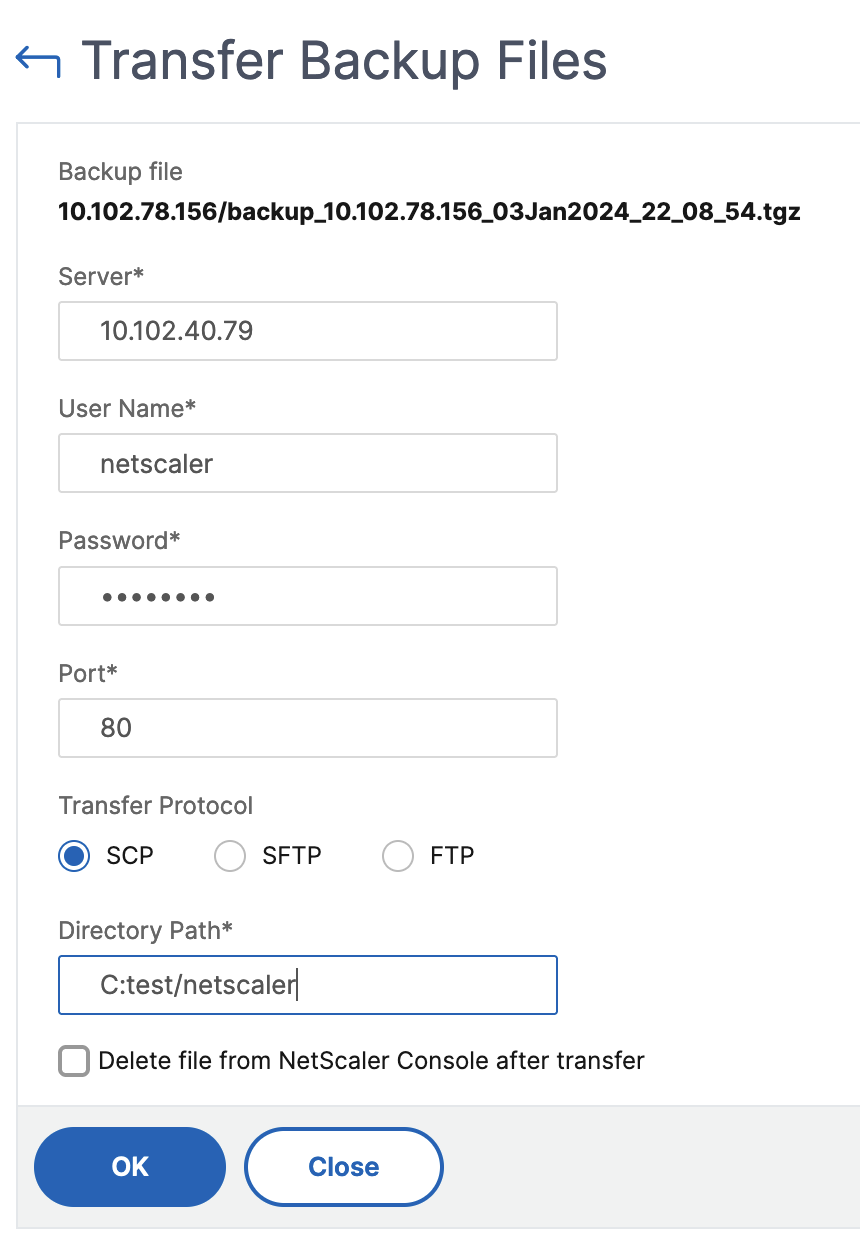
-
Remarque :
Les fichiers de sauvegarde du service NetScaler Console sont envoyés au serveur externe via un agent. S’il existe de nombreux agents, un fichier de sauvegarde NetScaler est envoyé via le même agent qui a été utilisé pour ajouter cette instance NetScaler. Pour en savoir plus sur les instances associées à un agent, accédez à Infrastructure > NetScaler > Agents.
Restaurer une instance NetScaler à l’aide de NetScaler Console
Remarque :
Si vous avez des instances NetScaler dans une paire HA, vous devez noter ce qui suit :
Restaurez la même instance à partir de laquelle le fichier de sauvegarde a été créé. Par exemple, considérons un scénario où une sauvegarde a été effectuée à partir de l’instance principale de la paire HA. Pendant le processus de restauration, assurez-vous de restaurer la même instance, même si elle n’est plus l’instance principale.
Lorsque vous lancez le processus de restauration sur l’instance NetScaler principale, vous ne pouvez pas accéder à l’instance principale et l’instance secondaire passe à l’état STAYSECONDARY. Une fois le processus de restauration terminé sur l’instance principale, l’instance NetScaler secondaire passe de l’état STAYSECONDARY à l’état ENABLED et redevient une partie de la paire HA. Vous pouvez vous attendre à une éventuelle interruption de service sur l’instance principale jusqu’à ce que le processus de restauration soit terminé.
Effectuez cette tâche pour restaurer une instance NetScaler à l’aide du fichier de sauvegarde que vous avez créé précédemment :
-
Accédez à Infrastructure > Instances, sélectionnez l’instance que vous souhaitez restaurer, puis cliquez sur Afficher la sauvegarde.
-
Sur la page Fichiers de sauvegarde, sélectionnez le fichier de sauvegarde contenant les paramètres que vous souhaitez restaurer, puis cliquez sur Restaurer.
Remarque :
Pour télécharger un fichier de sauvegarde transféré en externe, utilisez le bouton Télécharger.
Restaurer une appliance NetScaler SDX à l’aide de NetScaler Console
Dans NetScaler Console, la sauvegarde d’une appliance NetScaler SDX inclut les éléments suivants :
- Instances NetScaler hébergées sur l’appliance
- Certificats et clés SSL SVM
- Paramètres d’élagage d’instance (au format XML)
- Paramètres de sauvegarde d’instance (au format XML)
- Paramètres d’interrogation des certificats SSL (au format XML)
- Fichier de base de données SVM
- Fichiers de configuration NetScaler des périphériques présents sur SDX
- Images de build NetScaler
- Images NetScaler XVA, ces images sont stockées à l’emplacement suivant :
/var/mps/sdx_images/ - Image de bundle unique SDX (SVM+XS)
- Images d’instances tierces (si provisionnées)
Vous devez restaurer votre appliance NetScaler SDX à la configuration disponible dans le fichier de sauvegarde. Lors de la restauration de l’appliance, l’intégralité de la configuration actuelle est supprimée.
Si vous restaurez l’appliance NetScaler SDX à l’aide d’une sauvegarde d’une autre appliance NetScaler SDX, assurez-vous d’ajouter les licences et de configurer les paramètres réseau du service de gestion de l’appliance pour qu’ils correspondent à ceux du fichier de sauvegarde avant de commencer le processus de restauration.
Assurez-vous que la variante de plateforme NetScaler SDX qui a été sauvegardée est la même que celle sur laquelle vous essayez de restaurer. Vous ne pouvez pas restaurer à partir d’une variante de plateforme différente.
Remarque :
Avant de restaurer l’appliance SDX RMA, assurez-vous que la version sauvegardée est identique ou supérieure à la version RMA.
Pour restaurer l’appliance SDX à partir du fichier de sauvegarde :
-
Dans l’interface graphique de NetScaler Console, accédez à Infrastructure > Instances > NetScaler.
-
Cliquez sur Sauvegarde/Restauration.
-
Sélectionnez le fichier de sauvegarde de la même instance que vous souhaitez restaurer.
-
Cliquez sur Reconditionner la sauvegarde.
Lorsque l’appliance SDX est sauvegardée, les fichiers et images XVA sont stockés séparément pour économiser la bande passante réseau et l’espace disque. Par conséquent, vous devez reconditionner le fichier de sauvegarde avant de restaurer l’appliance SDX.
Lorsque vous reconditionnez le fichier de sauvegarde, il inclut tous les fichiers de sauvegarde ensemble pour restaurer l’appliance SDX. Le fichier de sauvegarde reconditionné assure la restauration réussie de l’appliance SDX.
-
Sélectionnez le fichier de sauvegarde reconditionné et cliquez sur Restaurer.
Exporter le rapport de ce tableau de bord
Pour exporter le rapport de cette page, cliquez sur l’icône Exporter en haut à droite de cette page. Sur la page Exporter, vous pouvez effectuer l’une des opérations suivantes :
-
Sélectionnez l’onglet Exporter maintenant. Pour afficher et enregistrer le rapport au format PDF, JPEG, PNG ou CSV.
-
Sélectionnez l’onglet Planifier l’exportation. Pour planifier le rapport quotidiennement, hebdomadairement ou mensuellement et envoyer le rapport par e-mail ou par message Slack.
Remarque :
- Si vous sélectionnez une récurrence Hebdomadaire, assurez-vous de sélectionner les jours de la semaine où vous souhaitez que le rapport soit planifié.
- Si vous sélectionnez une récurrence Mensuelle, assurez-vous de saisir tous les jours où vous souhaitez que le rapport soit planifié, séparés par des virgules.